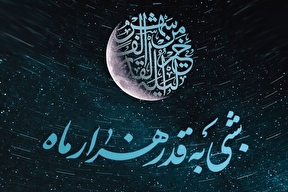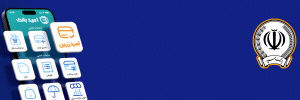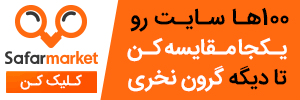چگونه ویندوز ۱۱ خود را قفل کنیم؟
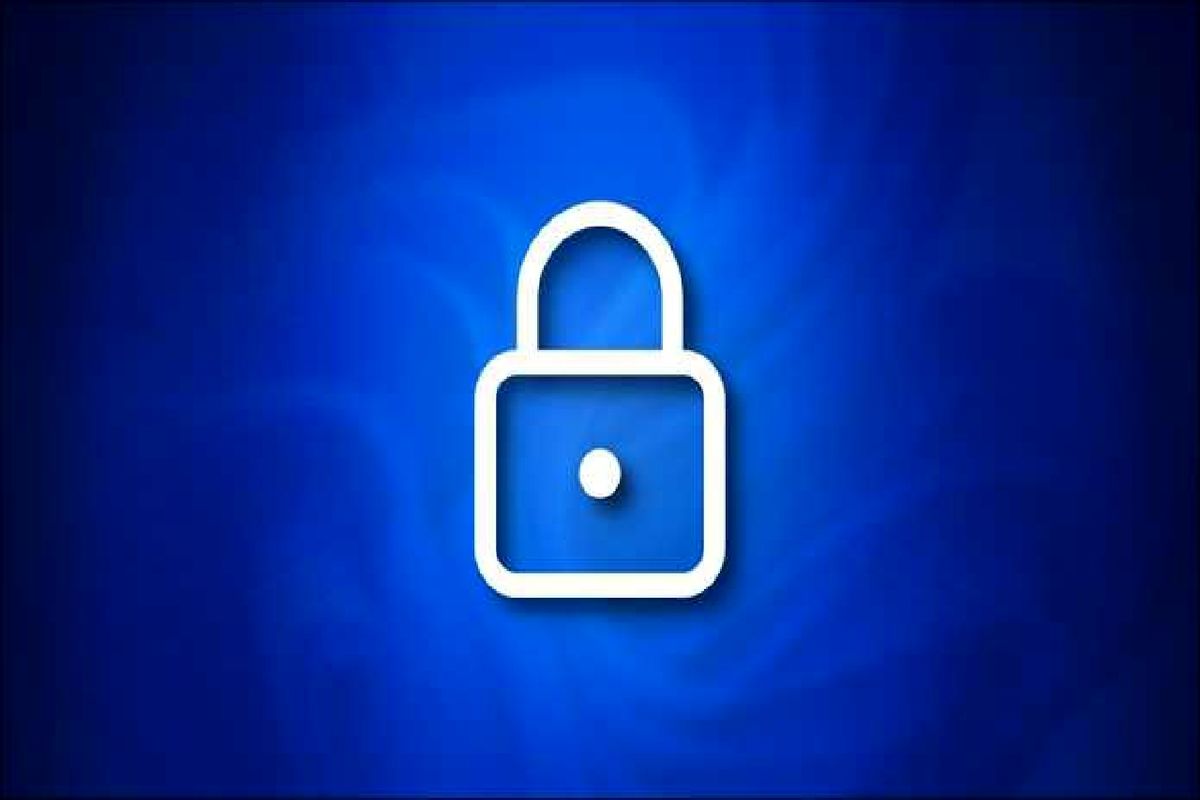
به گزارش روی خط رسانه های خبرگزاری برنا، قفل شدن ویندوز برای بسیاری از نظر امنیت و حریم خصوصی اهمیت دارد در ادامه چندین روش برای حفظ امنیت رایانه با قفل کردن آن آمده است.
قفل در مقابل خروج از سیستم یا خاموش کردن
وقتی رایانه خود را قفل می کنید، Windows یک صفحه ورود به سیستم را نشان می دهد، اما Windows شما را در پس زمینه فعال نگه می دارد. با ورود به حساب کاربری خود در صفحه ورود به سیستم با رمز عبور، پین یا روش ورود دیگر، می توانید کار خود را در هر زمان از سر بگیرید.
در مقابل ، "خروج از سیستم" می تواند از استفاده دیگران از رایانه شما نیز جلوگیری کند، اما همه کارهایی را که در ویندوز روی آن کار می کردید بسته و منابع سیستم (مانند RAM و زمان پردازنده) را آزاد می کند. در واقع خاموش کردن همه چیز را بسته و رایانه شما را به طور کامل خاموش می کند.
قفل کردن با استفاده از میانبر صفحه کلید

سریعترین راه برای قفل کردن رایانه شخصی ویندوز 11 استفاده از میانبر صفحه کلید است. در هر زمان ، Windows+L را روی صفحه کلید خود فشار دهید، ویندوز بلافاصله قفل شده و به صفحه ورود به سیستم تغییر می کند.
با استفاده از منوی Start قفل کنید

همچنین می توانید کامپیوتر خود را با استفاده از منوی استارت به سرعت قفل کنید. برای انجام این کار، روی دکمه Start کلیک کنید، سپس نام حساب خود را در گوشه سمت چپ پایین Start انتخاب کنید. در منوی ظاهر شده ، " Lock" را انتخاب کنید. رایانه شما قفل می شود و برای استفاده از آن باید دوباره وارد سیستم شوید.
با استفاده از Ctrl+Alt+Delete Screen قفل کنید

یک راه سریع دیگر برای قفل کردن رایانه خود استفاده از صفحه Ctrl+Alt+Delete است. برای استفاده از آن Ctrl+Alt+Delete را در صفحه کلید خود فشار دهید و یک صفحه سیاه مخصوص با منویی در مرکز مشاهده خواهید کرد. روی " Lock" کلیک کنید؛ رایانه شما فوراً قفل می شود.
قفل خودکار با استفاده از قفل پویا

همچنین می توانید وقتی از رایانه خود دور می شوید به طور خودکار رایانه خود را قفل کنید. ابتدا باید تلفن هوشمند خود را به عنوان دستگاه بلوتوث با رایانه خود جفت کنید. سپس تنظیمات را باز کنید (Windows+i را فشار دهید) و به Accounts> Sign-in Options بروید. به قسمت « Dynamic Lock» بروید و کادر کنار «اجازه به ویندوز برای قفل خودکار دستگاه شما هنگام دور بودن» را علامت بزنید. سپس تنظیمات را ببندید. دفعه بعد که از رایانه خود دور می شوید، ویندوز تشخیص می دهد که حرکت کرده اید و به طور خودکار قفل می شود.
در صورت غیرفعال بودن قفل خودکار شود

اگر مرتباً از رایانه شخصی خود در فضایی مشترک با افراد دیگر دور می شوید، ویندوز 11 را نیز به طور خودکار پس از یک دوره زمانی خاص قفل می کنید. برای انجام این کار، Start را باز کرده و " screen saver," را جستجو کنید، سپس در نتایج " Settings" روی " Turn Screen Saver On or Off" کلیک کنید.
هنگامی که پنجره " Screen Saver Settings" باز می شود، از منوی کشویی محافظ صفحه را انتخاب کنید، سپس در کادر " Wait" یک مدت زمانی را که می خواهید رایانه شما بدون قفل فعال باشد، تعیین کنید. در نهایت، یک علامت چک در کنار on resume, display logon screen قرار دهید. سپس روی OK کلیک کنید. دفعه بعد که محافظ صفحه شما فعال می شود، رایانه شما به طور خودکار قفل می شود.
به هر حال، اگر ظاهر قفل خود را دوست ندارید، می توانید آن را در Settings > Personalization > Lock Screen سفارشی کنید.
منبع:نبض فناوری